Jak odzyskać usunięte zdjęcia z telefonów Moto
Autorstwa Gina Barrow, ostatnia aktualizacja: 18 października 2019 r
„Mój syn usunął wszystkie zdjęcia z mojego telefonu Moto G! Większość z nich jest ważna w pracy, jak ja odzyskać usunięte zdjęcia z Moto telefony? ”
Przewodnik wideo: Jak odzyskać usunięte obrazy z telefonu MotoCzęść 1. Kopia zapasowa obrazów Google dla urządzeń MotoCzęść 2. Jak przywrócić usunięte zdjęcia z telefonu Motorola?Część 3. streszczenie
Przewodnik wideo: Jak odzyskać usunięte obrazy z telefonu Moto
Przywróć zdjęcia!
Jeśli utkniesz w tym samym scenariuszu, w którym właśnie usunięto kilka zdjęć z Telefon Moto, lepiej od razu przestać korzystać z urządzenia mobilnego. Zapobiegnie to nadpisywaniu danych i zwiększy szybkość pobierania.
Wyłącz komórkową transmisję danych lub Wi-Fi, aby telefon nie odbierał i nie wysyłał nowych zdjęć, które mogą zastąpić usunięte zdjęcia w telefonie.
Większość przypadków utraty danych, takich jak zdjęcia, jest spowodowana wypadkami i głównie z powodu pozostawienia urządzeń dzieciom, infekcji złośliwym oprogramowaniem, przypadkowym usunięciem, aktualizacji oprogramowania i innych.
Część 1. Kopia zapasowa obrazów Google dla urządzeń Moto
Dlaczego warto wykonać kopię zapasową?
Aby uniknąć poważnych strat w przyszłości, użyj Zdjęć Google jako kopii zapasowej. Jest to elastyczna funkcja Google, która pozwala zmaksymalizować przestrzeń przeznaczoną na wszystkie zdjęcia i filmy, która działa jak prywatny album online.
Nigdy nie stracisz żadnych zdjęć, o ile włączysz tę opcję tworzenia kopii zapasowej.
Wykonaj poniższe instrukcje, aby wykonać kopię zapasową w Zdjęciach Google:
- Otwórz Google Photos
- Wybierz Ustawienia
- Stuknij Kopia zapasowa i synchronizacja
- Zmodyfikuj ustawienia kopii zapasowej, jakość kopii zapasowej, wyłącz ją i włącz ponownie
Zdjęcia Google będą synchronizować zdjęcia z aparatu telefonu z albumami, dopóki zalogujesz się na swoje konto.
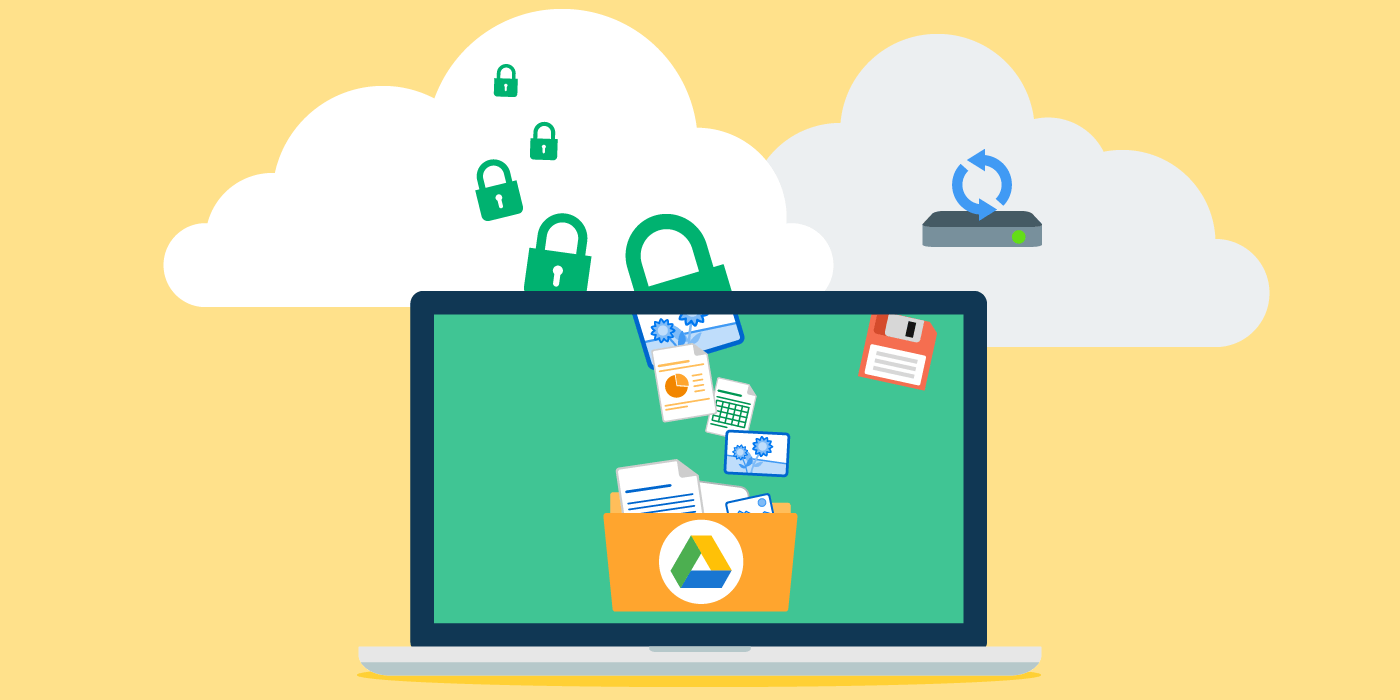
Kopie zapasowe zdjęć Google dla Mote
Jeśli włączyłeś Automatyczną kopię zapasową, możesz dostosować ustawienia, w których albumy będą automatycznie synchronizowane ze zdjęciami Google.
- Stuknij Zdjęcia Google
- Wybierz Menu, a następnie Ustawienia
- Stuknij Kopia zapasowa i synchronizacja
- Dostosuj ustawienia, jak chcesz
Możesz dostosować następujące ustawienia:
- Foldery do kopii zapasowej .... (Rolka z aparatu jest domyślnie włączona)
- Przesyłanie w roamingu
- Kiedy przesyłać filmy wideo (zdecydowanie zaleca się korzystanie z Wi-Fi, aby uniknąć dodatkowych opłat za opłacony z góry rachunek)
- Przesyłaj tylko podczas ładowania
- Ustaw rozmiar pamięci (jeśli wybierzesz pełny rozmiar, spowoduje to przesłanie oryginalnego rozmiaru zdjęć, wybierz rozmiar standardowy dla najlepszej opcji, ponieważ możesz przesyłać nieograniczoną liczbę zdjęć do Zdjęć Google)
- Prześlij wszystko
Pamiętaj, aby włączyć opcję tworzenia kopii zapasowych, aby w każdej chwili zachować cenne wspomnienia.
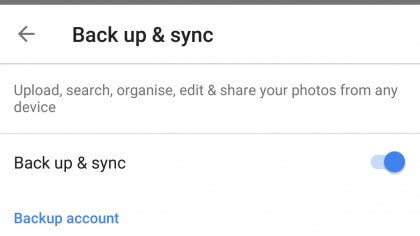
Automatyczna kopia zapasowa i dostosowanie ustawień w Google
NAJLEPSZY PRZEWODNIK!
Dobrą rzeczą jest to, że dzięki dzisiejszej technologii oprogramowania jesteś w stanie to zrobić odzyskaj usunięte zdjęcia z powrotem na mojej Motoroli i inne urządzenia z Androidem, używając tylko skutecznych programów, takich jak FoneDog Toolkit - Android Data Recovery, czyli odzyskiwanie telefonu Motorola z systemem Android.
Część 2. Jak przywrócić usunięte zdjęcia z telefonu Motorola?
To jest oprogramowanie do odzyskiwania telefonu Motorola Android, możesz je pobrać i wypróbować sam!
Darmowe pobieranie Darmowe pobieranie
Krok 1. Pobierz, zainstaluj i uruchom FoneDog Toolkit
Pierwszą rzeczą, którą musisz pobrać, jest pobranie FoneDog Toolkit - Android Data Recovery a następnie wykonaj proces instalacji na ekranie.
Po pomyślnym zainstalowaniu programu uruchom i przejdź do menu głównego i wybierz Odzyskiwanie danych Androida.
Podłącz telefon Moto do komputera kablem USB i poczekaj na automatyczne wykrycie.

Pobierz, zainstaluj i uruchom program FoneDog Toolkit - Krok 1
Krok 2. Pozwól na debugowanie USB w telefonie Moto
Po wykryciu telefonu Moto włącz debugowanie USB na urządzeniu z Androidem, aby ustanowić niezawodne połączenie między komputerem a urządzeniem.
Jeśli po raz pierwszy podłączasz telefon do komputera, być może będziesz musiał najpierw zainstalować określone sterowniki i włączyć debugowanie USB.
Aby włączyć debugowanie USB w najnowszym Androidzie z systemem 4.2 lub nowszym:
- Stuknij Ustawienia na ekranie głównym urządzenia
- Przewiń w dół i dotknij Na telefonie
- Stuknij Numer kompilacji 7 razy lub do pojawienia się wyskakującego okienka „Jesteś teraz w trybie programisty”
- Wróć do Ustawień
- Stuknij Opcje programisty
- Włącz debugowanie USB
- Stuknij OK
Kliknij OK na ekranie programu, aby kontynuować.

Zezwalaj na debugowanie USB - krok 2
Krok 3. Wybierz typy plików zdjęć na urządzeniu Moto
Następnym krokiem jest wybranie żądanych plików do odzyskania, po prostu zaznaczając odpowiednie pola, takie jak Kontakty, wiadomości, dzienniki połączeń, zdjęcia i inne. Kliknij 'Dalej„po wybraniu żądanych typów plików.
Czytamy również:
Jak odzyskać usunięte wiadomości WhatsApp z telefonu Moto
Jak odzyskać usunięte dzienniki połączeń z telefonu Motorola
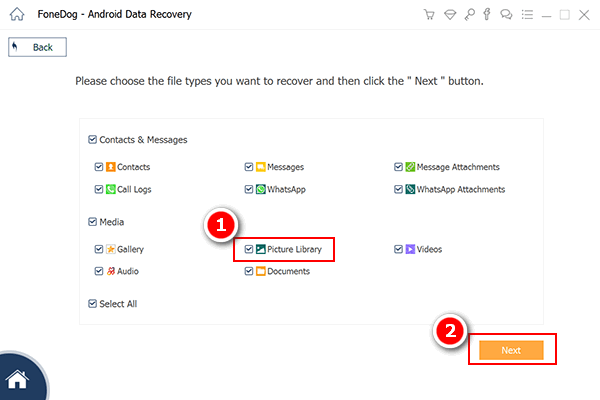
Wybierz typy plików zdjęć w swoim Moto - Krok 3
Krok 4. Skanuj, wyświetl podgląd i odzyskuj zdjęcia z Moto
FoneDog Toolkit - Android Data Recovery skanuje całe urządzenie Moto, co w rzeczywistości może chwilę potrwać w zależności od rozmiaru pliku. Po zakończeniu skanowania możesz teraz wyświetlić wszystkie wyświetlane elementy pliku według kategorii po lewej stronie ekranu.
Udaj się do plików multimedialnych i znajdź usunięte zdjęcia. Możesz zawęzić wyszukiwanie, używając opcji filtrowania: „wyświetl tylko usunięte elementy”. Tutaj możesz wyświetlić podgląd każdego ze zdjęć, a następnie selektywnie je odzyskać według własnego uznania.
Utwórz nowy folder na komputerze, aby zapisać pliki i kliknij „wyzdrowieć„w celu ich pobrania. Lub możesz przywrócić je z Moto Phones na PC, jak chcesz.
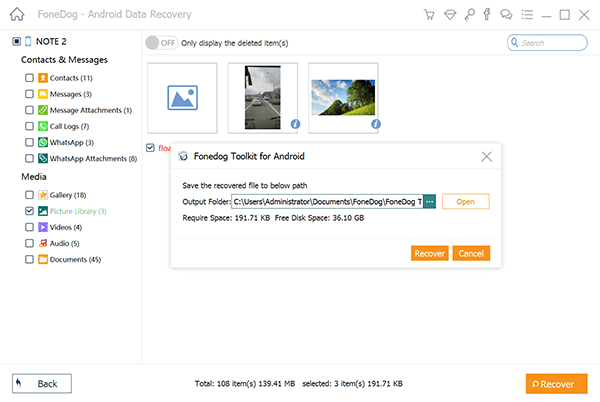
Przeglądaj i odzyskuj zdjęcia z Moto Phone - Step4
Bez kłopotów, bez kłopotów, tak łatwo odzyskać usunięte zdjęcia z urządzeń Moto za pomocą FoneDog Toolkit - Odzyskiwanie danych Androida. Pobierz dzisiaj swój bezpłatny okres próbny, aby wypróbować to przyjazne dla użytkownika oprogramowanie do odzyskiwania.
Część 3. streszczenie
Utrata danych nie ma miejsca w dzisiejszej technologii, o ile wiemy, jak ją pokonać. Możesz łatwo odzyskać usunięte obrazy z Moto telefony za pomocą FoneDog Toolkit - Android Data Recovery, najbardziej zaufany program do odzyskiwania na rynku oprogramowania.
Oczywiście nadal zaleca się tworzenie kopii zapasowych wszystkich plików zapisanych na smartfonie. Jeśli nie chcesz mieć takiego samego szczęścia w przyszłości, jest to lepsze niż poważne potraktowanie. Skorzystaj ze wstępnie załadowanych opcji lub możesz zainstalować darmowe aplikacje, a nawet komputer i karty SD.
Podziel się tą wspaniałą informacją z przyjaciółmi, aby nie doznali utraty danych!
Zostaw komentarz
Komentarz
Android Data Recovery
Odzyskaj usunięte pliki z telefonu lub tabletu z Androidem.
Darmowe pobieranie Darmowe pobieranieGorące artykuły
- Jak odzyskać usunięte wiadomości WhatsApp bez kopii zapasowej
- Jak odzyskać historię usuniętych połączeń w Androidzie [aktualizacja 2020]
- Jak odzyskać usunięte zdjęcia ze Zdjęć Google?
- Jak odzyskać usunięte filmy z wewnętrznej pamięci Androida w 2020 roku
- Jak odzyskać usuniętą historię połączeń bez kopii zapasowej z Androida
- Odzyskiwanie WhatsApp: odzyskiwanie usuniętych obrazów WhatsApp z Androida
- Jak odzyskać usunięte dane z urządzenia Xiaomi
- Najłatwiejszy sposób na odzyskanie folderów danych Androida
/
CIEKAWYDULL
/
PROSTYTRUDNY
Dziękuję Ci! Oto twoje wybory:
Doskonały
Ocena: 4.4 / 5 (na podstawie 109 oceny)
